Comment créer une page 404 personnalisée dans WordPress ?
Publié: 2021-11-21Il existe différents types d'erreurs HTTP affichés lors de la navigation et la page 404 non trouvée est l'une des erreurs fréquentes rencontrées par presque tous les utilisateurs. Il s'agit d'un problème indiquant que la page que vous essayez d'ouvrir est manquante et introuvable. Dans WordPress, le thème utilise un modèle pour afficher la page 404 au visiteur. Cependant, les pages 404 conçues de manière traditionnelle ne montrent pas suffisamment d'informations et affectent l'expérience de l'utilisateur. Dans cet article, nous vous expliquerons comment créer une page 404 personnalisée dans WordPress et offrir tous les détails nécessaires à vos visiteurs.
Connexe : Comment configurer une page 404 personnalisée sur un site Weebly gratuit ?
Erreur 404 Page introuvable
404 est un code d'état HTTP qu'un serveur Web renvoie lorsque l'une des situations suivantes se produit :
- La page que vous essayez de visiter a été déplacée vers un autre lien permanent.
- Le propriétaire du site a définitivement supprimé la page.
- Vous avez peut-être mal tapé l'URL ou la page n'a jamais existé.
Vous pouvez également voir l'erreur due à un problème momentané qui peut être résolu en actualisant la page dans votre navigateur. Pourtant, en même temps, cela pourrait être quelque chose de plus complexe, comme la page peut être temporairement indisponible ou ne plus exister.
Comportement par défaut de la page 404 dans WordPress
Le package d'application WordPress ne contient aucune page 404 par défaut. Par conséquent, l'apparence de votre page 404 dépend entièrement du thème que vous utilisez et chaque thème est livré avec sa propre page 404. Vous pouvez parcourir les fichiers de thème à partir du menu « Apparence > Éditeur de thème » dans votre tableau de bord d'administration et trouver le fichier 404.php.
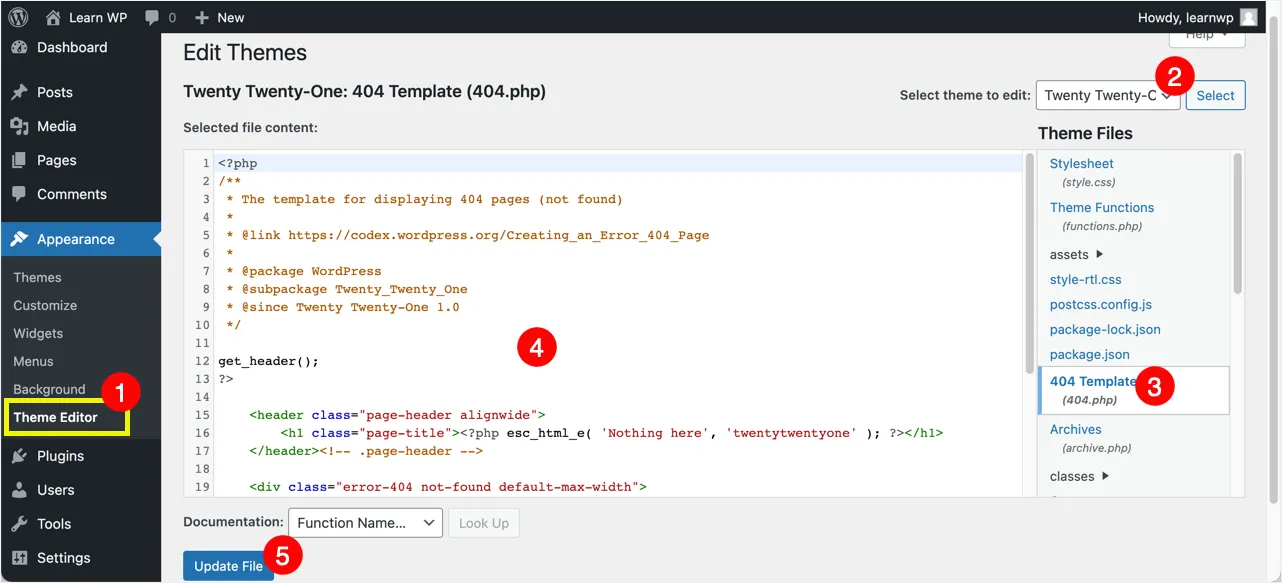
Ce fichier 404.php est la source pour afficher les informations pertinentes dans votre page d'erreur 404.
Besoin d'une page 404 personnalisée dans WordPress
En tant que propriétaire de site, vous disposez de différentes manières pour corriger l'erreur 404. Cependant, il n'est pas possible d'éliminer complètement l'erreur en raison de divers facteurs externes internes. Par exemple, un lien d'auteur de commentaire sur l'une de vos pages peut entraîner une erreur 404 que vous ne pouvez pas surveiller fréquemment. Pour les liens internes, vous pensez peut-être que la solution la plus simple consiste à rediriger les utilisateurs vers votre page d'accueil. Eh bien, ce serait un cas classique d'expérience utilisateur moche. L'utilisateur ne comprendra pas comment il a atterri sur la page d'accueil alors qu'il voulait visiter une page entièrement différente.
Malheureusement, la plupart des thèmes utilisent une simple page 404 et ne fournissent pas suffisamment d'informations pour guider les utilisateurs. Vous trouverez ci-dessous la page 404 du thème par défaut vingt et un, indiquant simplement « Rien ici » et offrant un champ de recherche permettant aux utilisateurs de rechercher l'ensemble du site.
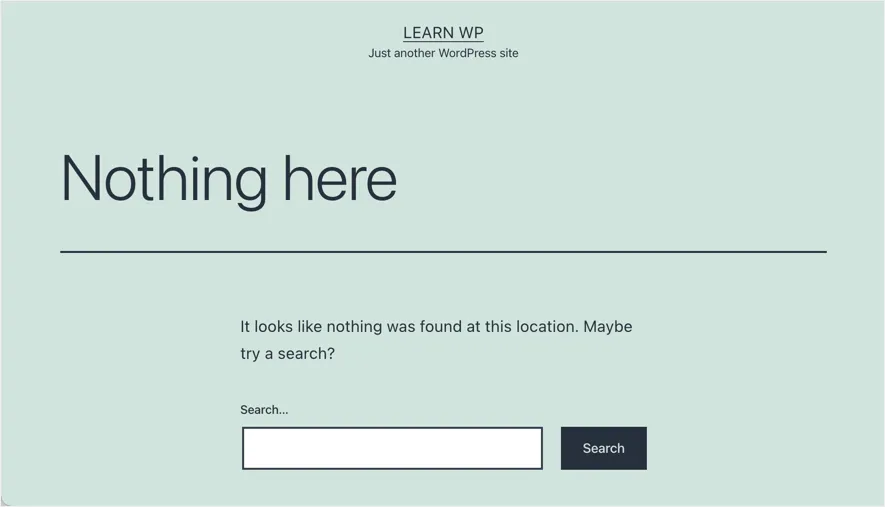
Vous pouvez modifier le fichier 404.php dans votre thème pour ajouter des éléments supplémentaires et afficher dans la page d'erreur 404. Cependant, cela nécessite des connaissances PHP et vous avez besoin d'un thème enfant pour modifier le fichier afin que la mise à jour du thème n'efface pas vos modifications. La plupart des thèmes gratuits et commerciaux n'offrent pas non plus de moyen de personnaliser la page 404 dans le frontend.
Ce manque d'informations dans la page 404 laisse le visiteur confus et l'oblige à quitter votre site Web. Et c'est là que la page 404 personnalisée entre en jeu. La page 404 explique clairement à l'utilisateur que la page qu'il recherche n'est plus disponible et propose d'autres options pour naviguer à partir de là.
Créer une page 404 personnalisée dans WordPress
En suivant ce guide, nous vous aiderons à créer votre propre page 404 personnalisée sur le site Web WordPress en utilisant le plugin 404page le plus populaire. Le plugin 404page est gratuit et utile pour créer des pages d'erreur 404 personnalisées et conviviales.
Installer et activer le plugin 404page
- Ouvrez votre tableau de bord d'administration WordPress et accédez à la section « Plugins > Ajouter un nouveau ».
- Recherchez le plugin 404page pour l'installer.
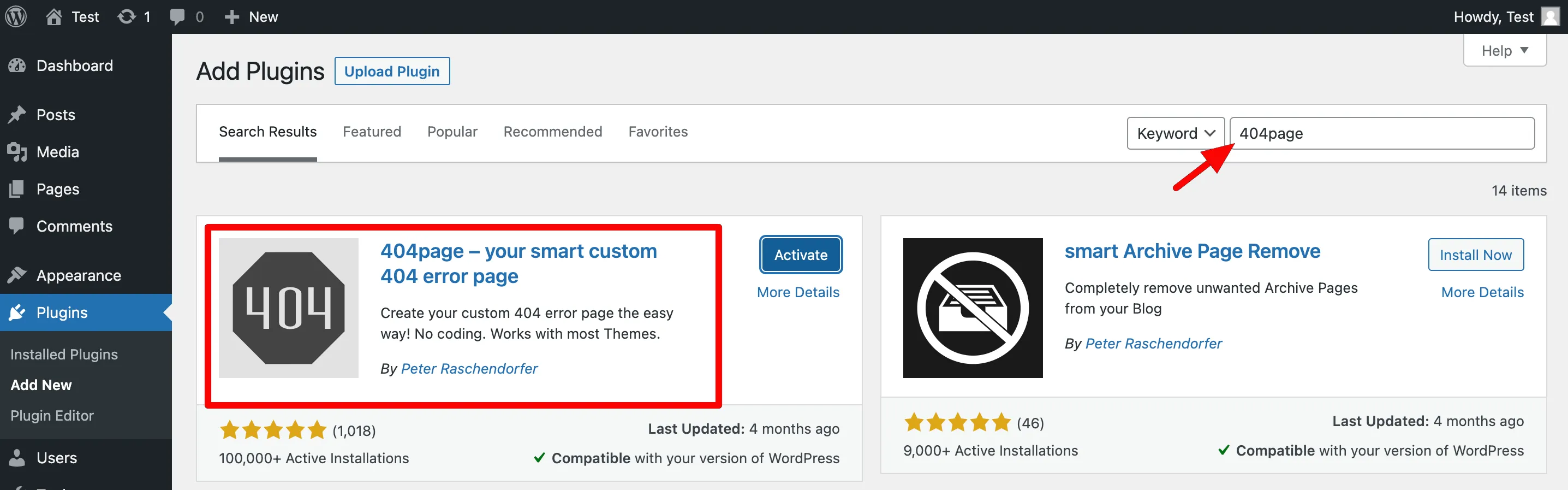
- Activez le plugin après l'installation en cliquant sur le bouton « Activer ».
Configurez votre page 404 personnalisée
La grande chose à propos de ce plugin est qu'il vous permettra de définir votre page 404 comme n'importe quelle autre page en utilisant l'éditeur de page WordPress de base. Plus tard, vous pouvez affecter cette page à votre page 404 par défaut pour le site.

- Donc, pour commencer avec la configuration de la page, allez dans « Pages > Ajouter un nouveau ».
- Donnez un titre à votre page. Quelque chose du genre « page 404 », « page non trouvée » ou « la page n'existe pas » fonctionnerait bien ici. Par souci de simplicité, nous utiliserons « page 404 » comme titre de page à des fins de démonstration, mais n'hésitez pas à nommer la page comme vous le pensez qui fonctionne le mieux.
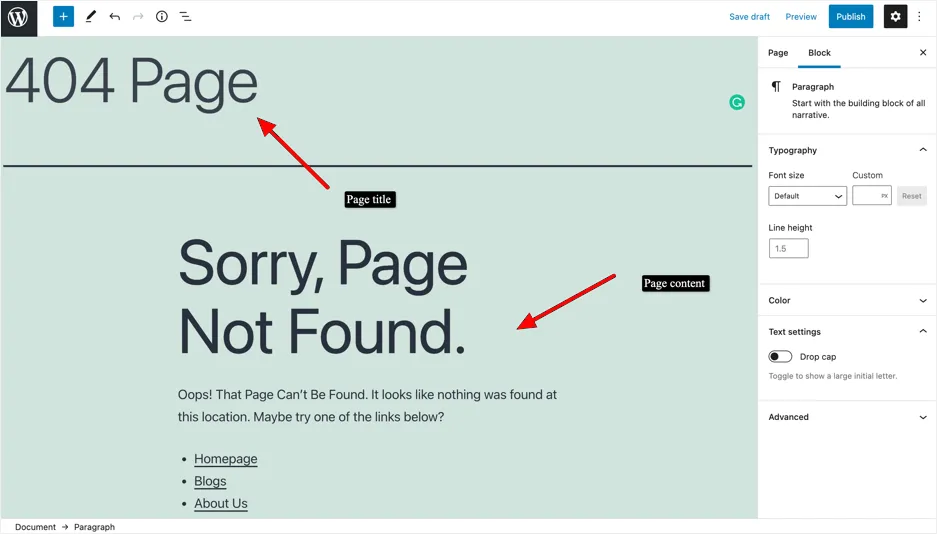
- Vous pouvez utiliser n'importe quel bloc Gutenberg pour insérer le contenu requis. Ajoutez du contenu utile et des liens importants vers votre site Web dans le bloc de paragraphe. Des pages telles que votre page d'accueil, la page à propos, la page de blog peuvent être répertoriées et liées ici. Cela aidera toute personne qui atterrit sur cette page à trouver un moyen de sortir et à naviguer vers des pages plus pertinentes du site Web.
- Ensuite, vous pouvez également ajouter une image vedette via l'éditeur de blocs de page pour ajouter une bannière à votre page 404. Il s'agit d'une étape facultative et n'est nécessaire que si vous souhaitez améliorer l'esthétique globale et l'élément de présentation de la page.
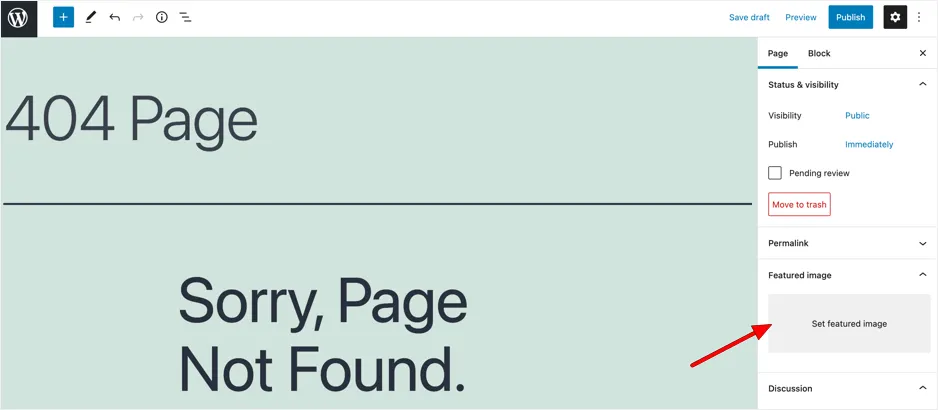
- Une fois que vous sentez que la page contient toutes les informations que vous souhaitez inclure, il est temps de la publier.
Bien que ce didacticiel se concentre sur les bases de l'utilisation de l'éditeur de page pour créer une page 404, vous pouvez utiliser des plugins de création de page avancés pour concevoir la page 404 selon vos préférences de conception et de marque.
Attribution de votre page 404 personnalisée
Eh bien, maintenant que votre page 404 est configurée, remplie de contenu et publiée, il ne nous reste plus qu'à l'attribuer comme page 404 par défaut. Lorsque les visiteurs entrent une URL inexistante sur votre site Web, ils atterrissent sur cette page. Pour sélectionner cette nouvelle page, nous venons de créer notre page 404 par défaut, suivez les étapes ci-dessous :
- Accédez à « Apparence > Page d'erreur 404 » dans votre tableau de bord d'administration WordPress. Ce nouvel élément de menu est désormais disponible sur votre tableau de bord grâce au plugin 404page.
- Sélectionnez la page 404 personnalisée dans la liste déroulante comme page à afficher en tant que page 404 pour votre site Web, comme indiqué dans l'image ci-dessous.
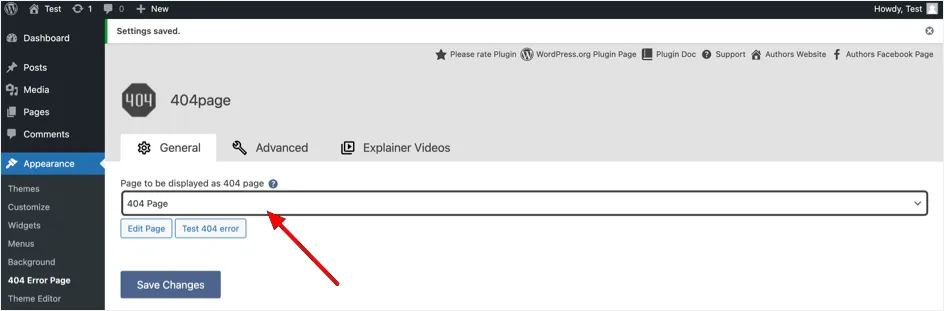
- Cliquez sur le bouton « Enregistrer les modifications ».
Autres paramètres de plug-in
Si vous cliquez sur l'onglet "Avancé" du plugin 404page, vous trouverez quelques options personnalisées qui vous permettront d'apporter les modifications suivantes.
- Vous pouvez masquer la page 404 personnalisée de la liste des pages standard. Cela aidera à supprimer la page de la liste des archives et autre plan du site. Cependant, la page 404 restera visible pour tous les utilisateurs administrateurs même si ce paramètre est activé.
- Affiche une erreur lorsque quelqu'un essaie d'accéder à la page 404 personnalisée directement avec son URL. Activez cette option et les précédentes afin que la page 404 personnalisée ne soit pas indexée dans les moteurs de recherche.
- Au lieu d'envoyer le code d'état 404, vous pouvez envoyer un code d'état HTTP 410 pour toutes les pages ou ressources qui ont été supprimées ou qui se trouvent actuellement dans votre dossier Corbeille WordPress.
- Essayez d'utiliser le mode de compatibilité lorsque vous rencontrez des problèmes lors de l'utilisation du plugin 404 pages avec votre thème.
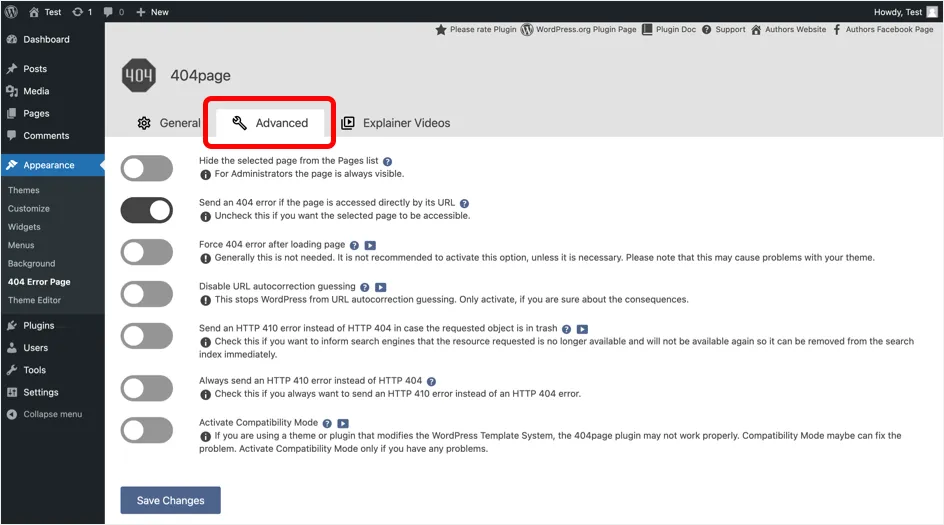
Derniers mots
Et voila! En suivant notre didacticiel et en utilisant le plugin 404page super pratique et simple, vous pouvez créer rapidement et sans effort une page 404 personnalisée sur les sites Web WordPress en quelques minutes. Et mieux encore, vous n'avez pas besoin d'embaucher un développeur pour le faire, car vous pouvez tout faire vous-même. Bien que vous puissiez configurer une page 404 personnalisée, nous vous recommandons toujours de rechercher des liens internes rompus à l'aide de plugins tels que la redirection et de configurer les redirections 301 appropriées pour conserver le classement du moteur de recherche de la page indisponible.
